Con este comando podremos analizar nuestros discos duros sin que haya perdida de datos, sin embargo tienen que estar desmontados para que funcione de una manera mas correcta.
Se usa de la siguiente forma
# badblocks -svnf /ruta/del.disco
En mi caso fue:
$ sudo badblocks -svnf /dev/sdc
Bueno. después de ejecutar el proceso aceptamos que va a reparar el disco y tardara dependiendo del tamaño del disco, en realidad si es tardado, tardo para un disco de 100GB aproximadamente como 15 horas y como no era el disco donde estaba mi sistema operativo lo pude hacer sin problemas y lo que hizo fue dejar sin uso los sectores que no pudieron ser recuperados y recuperar los que pudo.
Flags
-s >>> nos muestra el proceso de escaneo del disco, mostrandonos los sectores ya checados.
-v >>> modo verbose (común en muchos comandos)
-n >>> nos pone en modo no destructivo, esto es que se recuperaran los sectores dañados y la informacion en el disco duro no sera dañada o eliminada.
-f >>> repara los sectores dañados.
La forma grafica mas eficiente despues de badblocks pero no tan efectiva es gparted.
EN WINDOWS
Para revisar o reparar un disco duro mediante CHKDSK en la consola de cmd, escribe lo siguiente: CHKDSK más la letra de la unidad a revisar, seguida de dos puntos y a continuación el parámetro.
Por ejemplo:
CHKDSK D:
Si lo utilizas de la forma anterior, es decir sin especificar ningún parámetro u opción CHKDSK revisa el disco seleccionado y al final muestra el informe de su estado y de la integridad del sistema de archivo pero no realiza ninguna acción.
CHKDSK D: /F
De esta otra manera revisa el disco seleccionado y corrige los errores encontrados en el sistema de archivos de existir alguno.